Comment créer et gérer un dossier invisible sur Windows
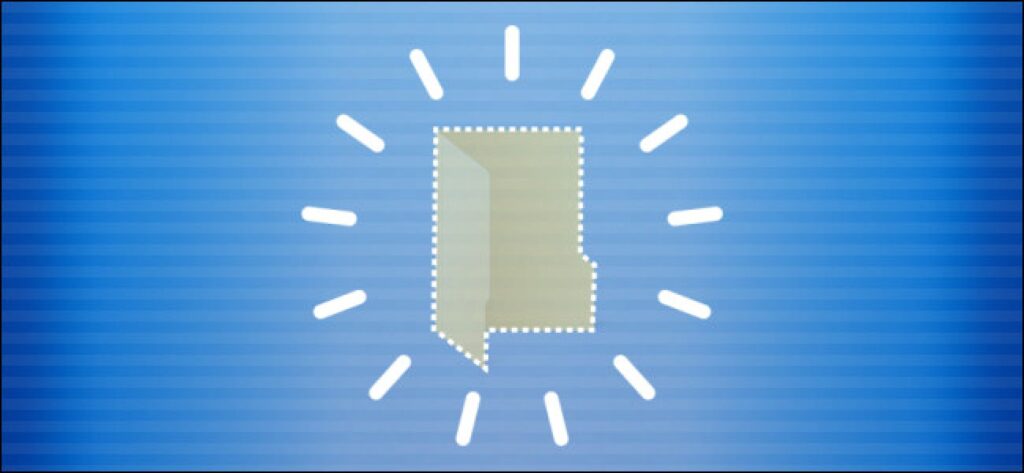
Vous êtes-vous déjà demandé comment créer un dossier invisible ? Ici, nous nous sommes posé la question à plusieurs reprises, se référant toujours à un dossier invisible et non pas masqué. Un fichier avec ces caractéristiques serait utile, non seulement à cause des agissements des millions de pirates à travers le monde, mais aussi car, actuellement, la plupart des utilisateurs des ordinateurs partage avec leurs amis et ont des documents à protéger ou à masquer. Il existe une méthode simple pour créer un dossier invisible comme vous pouvez le voir dans l’image de cet article… Vous ne voyez pas le dossier ? Alors, continuez à lire et vous apprendrez l’astuce qui permet de créer un fichier invisible !
A lire aussi :
Nettoyer le menu contextuel de Windows en activant le menu déroulant pour WinRAR
Vous aurez besoin de :
- Ordinateur avec système d’exploitation Windows.

Cela pourrait aussi vous intéresser : Comment connaître sa version de Windows.
Étapes à suivre :
1.
Créez un nouveau dossier. Il est préférable d’être sous le système d’exploitation Windows XP car les icônes ne présentent pas de bords.
2.
Cliquez sur le bouton droit de la souris et sélectionnez l’option « Renommer ».
3.
Lorsque vous renommez le dossier, maintenez la touche « Alt » et tapez les caractères 0160. Relâchez la touche et vous verrez le nom disparaître.

Cliquez à nouveau sur le dossier avec le bouton droit de la souris et cliquez sur « Propriétés ».
5.
Sélectionnez l’option « Personnaliser » puis « Changer d’icône ».
6.
Cliquez sur l’icône en blanc (invisible), comme vous pouvez le voir ici, puis sélectionnez « OK ».
7.
Oups ! Mais où est passé notre dossier ?

Si vous souhaitez lire plus d’articles semblables à Comment créer un dossier invisible sur Windows, nous vous recommandons de consulter la catégorie Windows.
A lire aussi :
Comment installer n’importe quelle application Android sur Windows 11 (Fichier APK)
Conseils :
- En cas d’échec, répétez l’étape 6 jusqu’à ce que vous y parveniez.
- La meilleure manière de garder un fichier sécurisé consiste sûrement à le conserver simultanément en mode invisible et en mode masqué.
- Cette astuce fonctionne également avec les raccourcis du bureau et non pas que les dossiers.














![StifleStand: masquer l'application iOS Kiosque dans un dossier [iPhone & Mac]](https://thebelt.info/wp-content/uploads/2020/11/StifleStand-150x150.jpg)